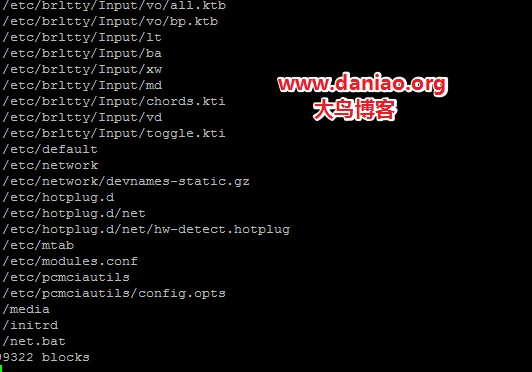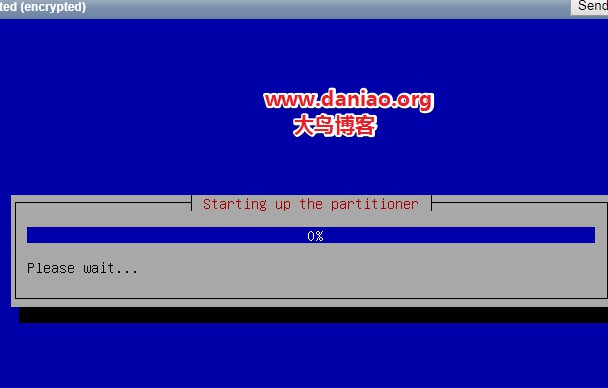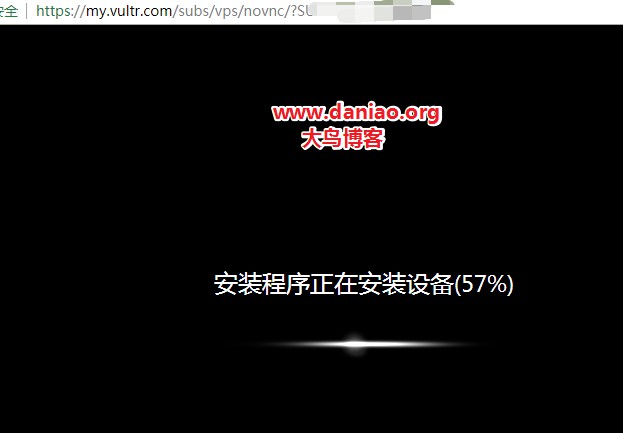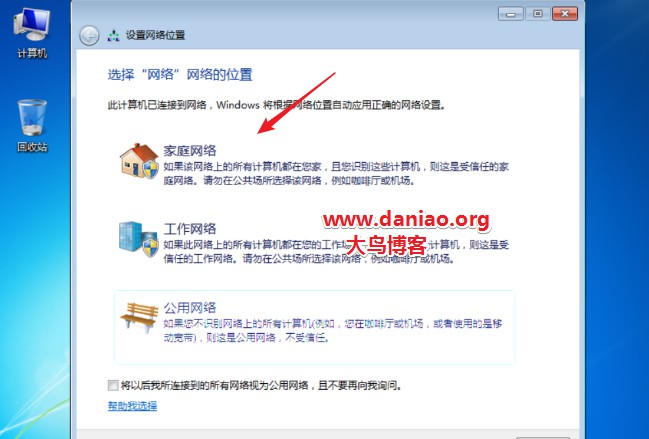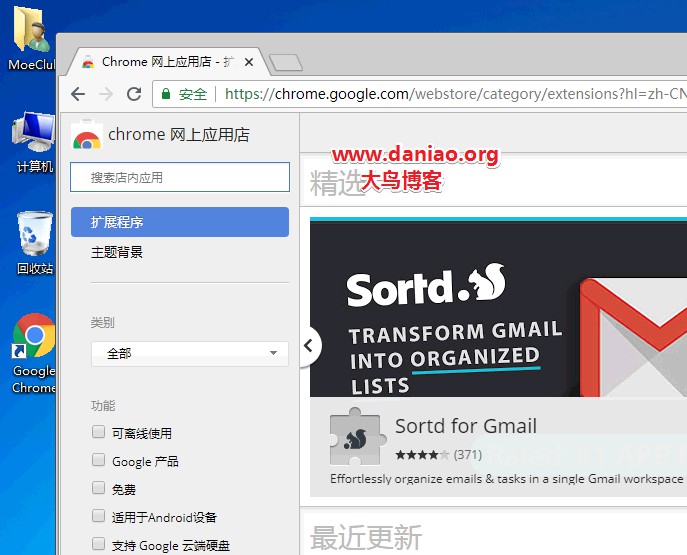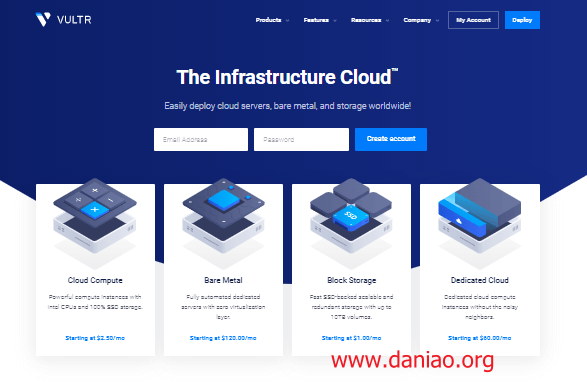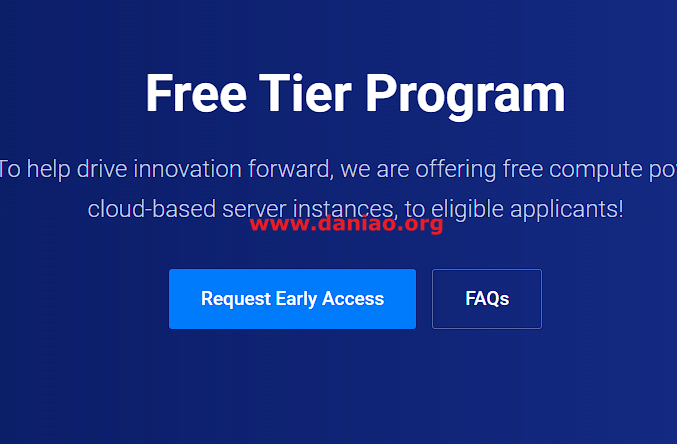Vultr主机实力还是非常雄厚的不仅多达15个数据中心,主机支持随用随删,而且Vultr VPS主机的优势还在于允许自定义ISO安装Windows系统,大鸟看到Vultr主机最低配置仅需要2.5美元/月,但是仅支持ipv6,这个就是个坑啊,可能有的人会需要用到这种vps。
大鸟今天要说的是我们用Vultr VPS自定义安装Windows7系统以及自动加载驱动可远程上网,在这篇文章中,我们就是使用moeclub博主提供的DD一键脚本Windows7来dd安装。前提是在这篇文章中的脚本,以及源都是来自脚本方提供的,我这边不提供任何制作过的DD安装包。且建议如果我们用户在使用过程中遵守版权,如果有被不允许的TOS需要及时处理。
这里需要说明的是,如果我们需要安装Windows系统,建议内存需要1GB及以上才够,大鸟说了VULTR 目前提供512MB内存方案只有IPV6,不提供免费的IPV4,所以我们没法用这个最低套餐来安装这个系统,所以我们至少要使用1g内存的套餐来dd安装也就是说最少要需要$5/mo的套餐才能安装win7系统,下面看看步骤。
第一、系统选择
1、系统安装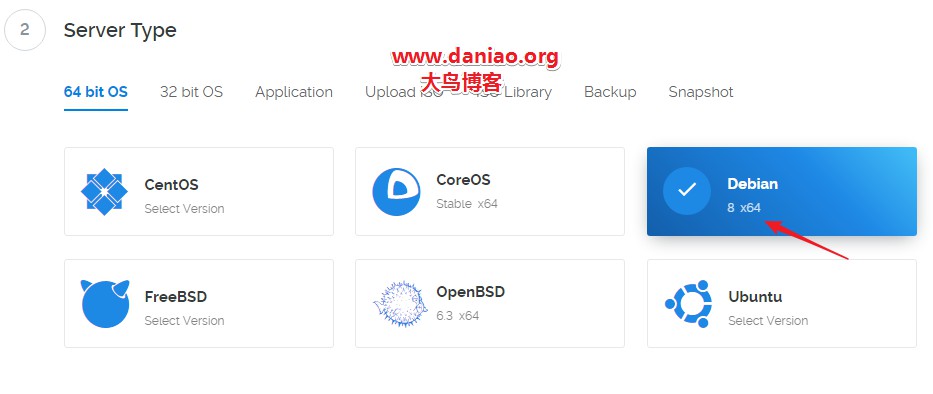
这里我们需要选择安装Debian 8 x64 系统。因为在这个系统中能准确的安装和执行,所以建议一定要安装这个系统。内存方案建议1GB内存起步,反正不能是512MB,因为没有IPV4。
PS:我们vps在安装完毕系统之后,检查服务器是否可以正常访问。如果服务器IP不通,我们需要重新删除建立。ping检测常用的我们可以用站长工具的超级ping
地址:ping.chinaz.com
2、一键脚本
wget --no-check-certificate -qO DebianNET.sh 'https://moeclub.org/attachment/LinuxShell/DebianNET.sh' && bash DebianNET.sh -dd 'https://moeclub.org/get-win7embx86-auto'
丢上脚本之后,程序就可以运行了,之后就不用管了,他会自己全自动安装。
第二、设置Windows系统配置
这里我们点击箭头指向登录VNC,去设置和查看WIN系统安装情况。
这里我们等待自动安装。我们都不要管,他会自动的,等待过程大概需要10分钟左右,大鸟这里还是很快的。
安装好之后需要进行网络设置。这样我们就可以看到WIN7系统安装完毕。这里其实就和我们平时用自己电脑安装win7是一样的操作设置了。
第三、远程连接Win7
远程登陆账号为: Administrator 密码为: Vicer
我们可以用本地或者软件进行远程连接。我们最好是修改成自己的密码。大鸟这里就是用win自带的远程登录来连接的。默认是开启内置Administrator账户登录(配置自动登陆)..开启远程桌面(默认3389端口)。
第四、小结
1、这篇文章是针对Vultr Debian 8 系统进行快速DD安装WIN7系统的过程,相比ISO安装确实是比较快和简单。这篇文章中用的系统包是来自脚本方提供的,大鸟这里只是演示方法。
2、如果我们自己制作了更好的系统,可以替换在脚本中使用。不过任何的安装WIN需要遵守TOS。
3、不光是可以在vultr安装,linode,DigitalOcean种都可以安装使用。然后在说下注意事项,如下:
- 远程登陆账号为: Administrator
- 远程登陆密码为: Vicer
- 仅修改了主机名,可放心使用.(建议自己制作.)
- 使用的公用网盘,如需长期/大量使用此包请自行备份.